Gambar: Gambaran Praktek Routing Statis
Cisco packet tracer merupakan software yang digunakan untuk membuat simulasi
sebuah jaringan atau mendesain sebuah jaringan. Berikut saya akan jelaskan sebuah artikel yang membahas routing static pada
cisco packet tracer.
Apa itu Routing Statis?
Routing Statis (Static Routing) merupakan router yang memiliki
tabel routing static yang diatur secara manual oleh seorang Admin Jaringan. Menggunakan routing statis dalam sebuah jaringan
berarti mengisi setiap entry dalam forwarding table di setiap router
yang berada di jaringan tersebut.
Konfigurasinya akan terlihat lebih sulit, dikarenakan Admin Jaringan harus mendaftarkan semua jaringan yang tidak dikenali oleh
router atau tidak terhubung langsung dengan router. Routing static
sendiri memiliki dua cara untuk konfigurasinya, yaitu bisa menggunakan
IP Next Hope atau pun bisa juga dengan menggunakan Exit Interface.
Bagaimana Cara Kerjanya?
Cara kerja routing statis terbagi menjadi 3 bagian yaitu:
- Konfigurasi router yang dilakukan oleh admin jaringan
- Router melakukan routing berdasarkan informasi yang diterima dari tabel routing
- Admin Jaringan menggunakan perintah ip
route secara manual untuk konfigurasi router dengan routing statis dan
routing statis berguna untuk melewatkan paket data yang ada pada
jaringan.
Seorang administrator harus menggunakan perintah ip route secara manual untuk mengkonfigurasi router dengan routing statis.
Kelebihan dan Kekurangan Routing Statis
- Meringankan kinerja processor router.
- Tidak ada bandwidth yang digunakan untuk pertukaran informasi dari tabel isi routing pada saat pengiriman paket.
- Routing statis lebih aman dibandingkan routing dinamis.
- Routing statis kebal dari segala usaha hacker untuk melakukan spoofing dengan tujuan membajak trafik.
- Administrator jaringan harus mengetahui semua informasi dari masing-masing router yang digunakan.
- Routing statis hanya dapat digunakan untuk jaringan berskala kecil.
- Administrasinya cukup rumit dibandingkan routing dinamis, terlebih jika banyak router yang harus dikonfigurasi secara manual.
- Rentan terhadap kesalahan entri data routing statis yang dilakukan secara manual.
Untuk lebih jelasnya mari kita mulai konfigurasi routing static berikut!
1. Buka aplikasi Cisco Packet Tracer, lalu buatlah topologi sebagai berikutGambar: Topologi Awal
2.Sambungkan tiap device dengan kabel, disini saya menggunakan kabel Straight untuk menghubungkan antara PC/Laptop ke Switch dan Kabel Serial DCE untuk menghubungkan antar Router menggunakan port Serial 2/0
Gambar: Topologi terhubung dengan kabel
3. Konfigurasi IP Address pada device PC1/PC2/Laptop1/Laptop2 dengan cara klik PC1/PC2/Laptop1/Laptop2 → Dekstop → IP Configuration
Gambar: Setting IP Address PC1
Gambar: Setting IP Address PC1 Gambar: Setting IP Address Laptop1
 Gambar: Setting IP Address Laptop1
Gambar: Setting IP Address Laptop1
4. Konfigurasi alamat IP pada Router1 dengan cara klik Router1 → CLI. Router>enable
Router#configure
terminal
Router(config)#interface
FastEthernet0/0
Router(config-if)#ip
address 192.168.1.1 255.255.255.0
Router(config-if)#no
shutdown
Router(config-if)#interface
Serial2/0
Router(config-if)#ip
address 192.168.10.1 255.255.255.0
Router(config-if)#clock
rate 64000
Router(config-if)#no
shutdown
Router(config-if)#exit
Router(config)#exit
5. Konfigurasi alamat IP pada Router2 dengan cara klik Router2 → CLI.
Router>enable
Router#configure
terminal
Router(config)#interface
FastEthernet0/0
Router(config-if)#ip
address 192.168.2.1 255.255.255.0
Router(config-if)#no
shutdown
Router(config-if)#interface
Serial2/0
Router(config-if)#ip
address 192.168.10.2 255.255.255.0
Router(config-if)#clock
rate 64000
Router(config-if)#no
shutdown
Router(config-if)#exit
Router(config)#exit
6. Konfigurasi Routing Statis pada Router1 dengan cara klik Router1 → CLI.
Router#configure
terminal
Router(config)#ip router 192.168.2.0 255.255.255.0 192.168.10.2
Router(config)#exit
7. Konfigurasi Routing Statis pada Router2 dengan cara klik Router2 → CLI.
Router#configure
terminal
Router(config)#ip router 192.168.1.0 255.255.255.0 192.168.10.1
Router(config)#exit
Untuk lebih jelasnya silahkan kunjungi Channel Youtube saya untuk melihat versi Prakteknya secara langsung. Selamat Menonton!


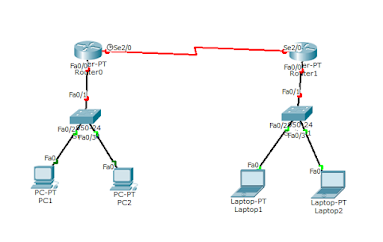




Tidak ada komentar:
Posting Komentar